Win10 컴퓨터 헤드셋이 조용하지만 외부 소리는 정상입니다.
Win10 시스템은 대부분의 사용자에게 사랑받는 훌륭한 시스템입니다. 지속적인 사용 과정에서 사용자가 때때로 해결할 수 없는 사소한 문제에 응답하는 경우가 있습니다. 오늘은 헤드폰에서 소리가 나지 않는 경우 win10 컴퓨터 플러그인을 제공합니다. 외부 앰프에서 나오는 소리이므로 필요한 친구는 주의를 기울일 수 있습니다.

win10 컴퓨터에서 헤드폰을 연결하면 소리가 나지 않지만 외부 스피커에서 소리가 나는 해결 방법:
작업 단계:
1. 검색 상자에 "제어판"을 입력하고 클릭하여 엽니다.
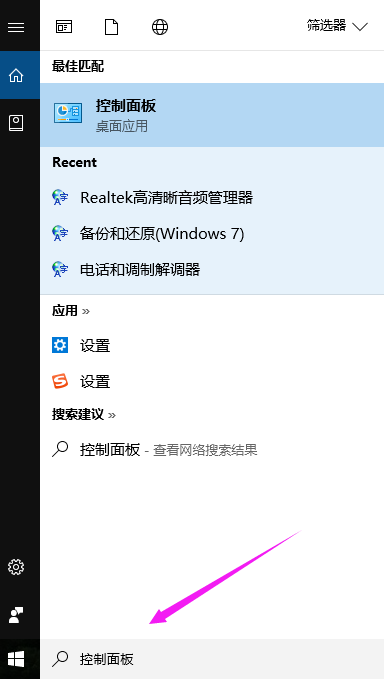
2. 팝업 대화 상자에서 "하드웨어 및 사운드"를 클릭합니다.
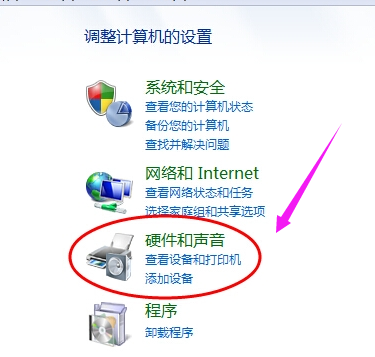
3. "Realtek High Definition Audio Manager"를 선택합니다.
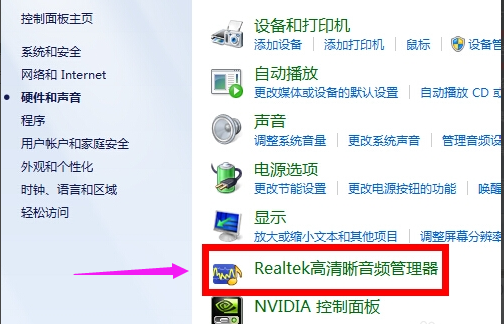
4. 오른쪽 하단에 있는 "잭 설정" 버튼을 클릭하세요.
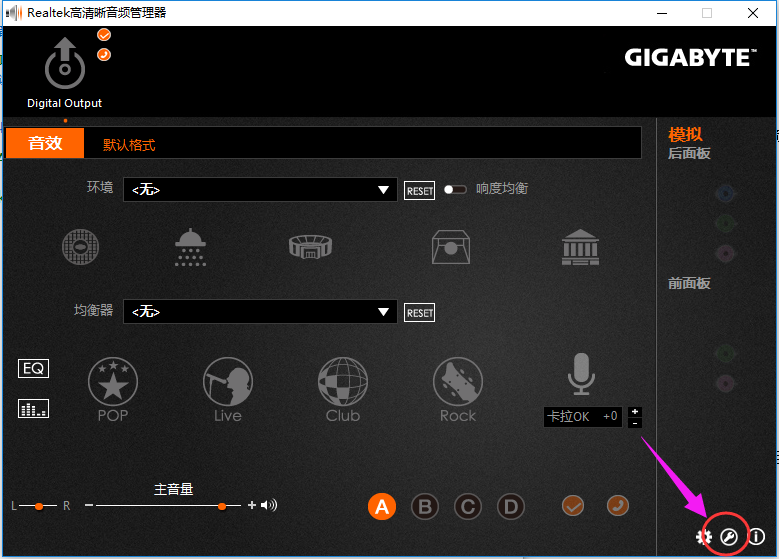
5. 완료되면 확인을 클릭하여 문제를 해결하세요.
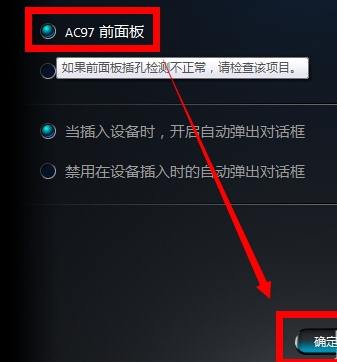
위 내용은 Win10 컴퓨터 헤드셋이 조용하지만 외부 소리는 정상입니다.의 상세 내용입니다. 자세한 내용은 PHP 중국어 웹사이트의 기타 관련 기사를 참조하세요!

핫 AI 도구

Undresser.AI Undress
사실적인 누드 사진을 만들기 위한 AI 기반 앱

AI Clothes Remover
사진에서 옷을 제거하는 온라인 AI 도구입니다.

Undress AI Tool
무료로 이미지를 벗다

Clothoff.io
AI 옷 제거제

Video Face Swap
완전히 무료인 AI 얼굴 교환 도구를 사용하여 모든 비디오의 얼굴을 쉽게 바꾸세요!

인기 기사

뜨거운 도구

메모장++7.3.1
사용하기 쉬운 무료 코드 편집기

SublimeText3 중국어 버전
중국어 버전, 사용하기 매우 쉽습니다.

스튜디오 13.0.1 보내기
강력한 PHP 통합 개발 환경

드림위버 CS6
시각적 웹 개발 도구

SublimeText3 Mac 버전
신 수준의 코드 편집 소프트웨어(SublimeText3)

뜨거운 주제
 7706
7706
 15
15
 1640
1640
 14
14
 1394
1394
 52
52
 1288
1288
 25
25
 1231
1231
 29
29
 Win11 시스템에서 중국어 언어 팩을 설치할 수 없는 문제에 대한 해결 방법
Mar 09, 2024 am 09:48 AM
Win11 시스템에서 중국어 언어 팩을 설치할 수 없는 문제에 대한 해결 방법
Mar 09, 2024 am 09:48 AM
Win11 시스템에서 중국어 언어 팩을 설치할 수 없는 문제 해결 Windows 11 시스템이 출시되면서 많은 사용자들이 새로운 기능과 인터페이스를 경험하기 위해 운영 체제를 업그레이드하기 시작했습니다. 그러나 일부 사용자는 업그레이드 후 중국어 언어 팩을 설치할 수 없어 경험에 문제가 있다는 사실을 발견했습니다. 이 기사에서는 Win11 시스템이 중국어 언어 팩을 설치할 수 없는 이유에 대해 논의하고 사용자가 이 문제를 해결하는 데 도움이 되는 몇 가지 솔루션을 제공합니다. 원인 분석 먼저 Win11 시스템의 무능력을 분석해 보겠습니다.
 중국어 언어 팩을 설치할 수 없는 Win11용 솔루션
Mar 09, 2024 am 09:15 AM
중국어 언어 팩을 설치할 수 없는 Win11용 솔루션
Mar 09, 2024 am 09:15 AM
Win11은 Microsoft가 출시한 최신 운영 체제로, 이전 버전에 비해 인터페이스 디자인과 사용자 경험이 크게 향상되었습니다. 그러나 일부 사용자들은 Win11을 설치한 후 중국어 언어 팩을 설치할 수 없는 문제가 발생하여 시스템에서 중국어를 사용하는 데 문제가 발생했다고 보고했습니다. 이 글에서는 Win11에서 중국어 언어팩을 설치할 수 없는 문제에 대한 해결 방법을 제시하여 사용자들이 중국어를 원활하게 사용할 수 있도록 도와드리겠습니다. 먼저 중국어 언어팩을 설치할 수 없는 이유를 이해해야 합니다. 일반적으로 Win11은
 컴퓨터의 전면 헤드폰 잭이 응답하지 않습니다. Win11의 전면 헤드폰에서 소리가 들리지 않는 문제를 해결하는 방법은 무엇입니까?
Apr 11, 2024 pm 06:10 PM
컴퓨터의 전면 헤드폰 잭이 응답하지 않습니다. Win11의 전면 헤드폰에서 소리가 들리지 않는 문제를 해결하는 방법은 무엇입니까?
Apr 11, 2024 pm 06:10 PM
Win11 컴퓨터의 전면 헤드셋에서 소리가 나지 않는 것은 일반적인 문제이며, 이는 드라이버 문제, 하드웨어 오류 또는 설정 오류로 인해 발생할 수 있습니다. 이 문서에서는 이 문제를 신속하게 해결하여 음악, 비디오 및 게임을 계속 즐길 수 있도록 도와주는 몇 가지 솔루션을 소개합니다. 방법 1. 1. 먼저 키보드에서 [Win+X] 키 조합을 누르거나 작업 표시줄에서 [Windows 시작 로고]를 마우스 오른쪽 버튼으로 클릭한 후 열리는 메뉴 항목에서 [설정]을 선택합니다. 창 왼쪽 사이드바에서 [시스템]을 클릭하고 오른쪽에서 [사운드(볼륨 레벨, 출력, 입력, 사운드 장치)]를 클릭합니다. 3. 현재 경로는 시스템 > 사운드, 출력에서 [헤드폰]을 선택합니다. ; 방법 2. 1. 상단 좌측 작업 표시줄에서 [시작]을 클릭합니다.
 Win11에서 중국어 언어 팩을 설치할 수 없는 문제를 해결하기 위한 전략
Mar 08, 2024 am 11:51 AM
Win11에서 중국어 언어 팩을 설치할 수 없는 문제를 해결하기 위한 전략
Mar 08, 2024 am 11:51 AM
Win11에서 중국어 언어 팩을 설치할 수 없는 문제를 해결하기 위한 전략 Windows 11이 출시되면서 많은 사용자가 이 새로운 운영 체제로 업그레이드하기를 고대하고 있습니다. 그러나 일부 사용자는 중국어 언어 팩을 설치하려고 할 때 어려움을 겪어 중국어 인터페이스를 제대로 사용하지 못하는 경우가 있었습니다. 이번 글에서는 Win11에서 중국어 언어팩을 설치할 수 없는 문제에 대해 논의하고 몇 가지 대책을 제안하겠습니다. 먼저 Win11에 중국어 언어 팩을 설치하는 데 문제가 있는 이유를 살펴보겠습니다. 이는 시스템의 문제 때문일 수 있습니다.
 Windows에서 Windows 오디오 서비스를 시작할 수 없습니다. 오류 0x80070005
Jun 19, 2024 pm 01:08 PM
Windows에서 Windows 오디오 서비스를 시작할 수 없습니다. 오류 0x80070005
Jun 19, 2024 pm 01:08 PM
그 사람의 컴퓨터가 나타납니다. Windows에서 WindowsAudio 서비스(로컬 컴퓨터에 있음)를 시작할 수 없습니다. 오류 0x8007005: 액세스가 거부되었습니다. 이 상황은 일반적으로 사용자 권한으로 인해 발생합니다. 다음 방법을 사용하여 문제를 해결할 수 있습니다. 방법 1: 레지스트리를 수정하여 일괄 처리를 통해 권한을 추가하고 바탕 화면에 새 텍스트 문서를 생성한 후 .bat 파일로 저장하고 관리자를 마우스 오른쪽 버튼으로 클릭하여 이동합니다. 에코==========================EchoProcessingRegistryPermission.잠깐 기다려 주십시오...에코================ == ========subinacl/하위 키
 Win11 사운드가 출력 장치를 찾을 수 없으면 어떻게 해야 합니까? Win11이 사운드 출력 설정을 찾을 수 없으면 어떻게 해야 합니까?
Feb 29, 2024 am 09:32 AM
Win11 사운드가 출력 장치를 찾을 수 없으면 어떻게 해야 합니까? Win11이 사운드 출력 설정을 찾을 수 없으면 어떻게 해야 합니까?
Feb 29, 2024 am 09:32 AM
Win11은 Microsoft에서 출시한 최신 운영 체제이지만 사용 중에 일부 사용자에게 사운드 출력 설정을 찾을 수 없는 문제가 발생할 수 있습니다. 이 문서에서는 몇 가지 해결 방법을 소개합니다. 방법 1: 1. [Win+ [시스템]]을 누르고 오른쪽의 [문제 해결(권장 문제 해결, 기본 설정 및 기록)]을 클릭합니다. 3. [기타 문제 해결]을 클릭합니다. 4. 가장 일반적으로 사용되는 항목에서 오디오를 찾은 다음, 옆에 있는 [실행]을 클릭합니다. 5. 마지막으로 시스템의 지시에 따라 단계별 작업을 수행하여 오디오를 녹음할 수 없는 문제를 해결합니다. 방법 2: 1. 마우스 오른쪽 버튼을 클릭합니다.
 Win8에서 바로가기 키를 사용하여 스크린샷을 찍는 방법은 무엇입니까?
Mar 28, 2024 am 08:33 AM
Win8에서 바로가기 키를 사용하여 스크린샷을 찍는 방법은 무엇입니까?
Mar 28, 2024 am 08:33 AM
Win8에서 바로가기 키를 사용하여 스크린샷을 찍는 방법은 무엇입니까? 일상적으로 컴퓨터를 사용하다 보면 화면에 표시되는 콘텐츠의 스크린샷을 찍어야 하는 경우가 많습니다. Windows 8 시스템 사용자의 경우 단축키를 통해 스크린샷을 찍는 것이 편리하고 효율적인 작업 방법입니다. 이 기사에서는 Windows 8 시스템에서 스크린샷을 찍는 데 일반적으로 사용되는 몇 가지 바로 가기 키를 소개하여 보다 빠르게 스크린샷을 찍는 데 도움을 줍니다. 첫 번째 방법은 "Win 키 + PrintScreen 키" 키 조합을 사용하여 전체 작업을 수행하는 것입니다.
 Win11에서 관리자 권한을 얻는 방법에 대한 자세한 설명
Mar 08, 2024 pm 03:06 PM
Win11에서 관리자 권한을 얻는 방법에 대한 자세한 설명
Mar 08, 2024 pm 03:06 PM
Windows 운영 체제는 세계에서 가장 인기 있는 운영 체제 중 하나이며, 새로운 버전의 Win11이 많은 주목을 받았습니다. Win11 시스템에서 관리자 권한을 얻는 것은 사용자가 시스템에서 더 많은 작업과 설정을 수행할 수 있도록 하는 중요한 작업입니다. 이번 글에서는 Win11 시스템에서 관리자 권한을 얻는 방법과 권한을 효과적으로 관리하는 방법을 자세히 소개하겠습니다. Win11 시스템에서 관리자 권한은 로컬 관리자와 도메인 관리자의 두 가지 유형으로 나뉩니다. 로컬 관리자는 로컬 컴퓨터에 대한 모든 관리 권한을 갖습니다.




